
前回の記事でも触れましたが、インプロのイラストレーターNINNY氏(Twitter)のイラストメイキングが到着しましたので、ご紹介したいと思います!
どのようにしてインプロキャラは描かれているのでしょう!
イラスト好きも絵描きさんを目指している人も必見です!
それでは最後までお付き合い下さい!
・はじめに
・②ラフ画
・③下描き
・④線画
・⑤線を太く
・⑥全体選択
・⑦塗りつぶし
・⑧塗りつぶしの拡張
・⑨不要レイヤーの削除
・⑩全体の線を太くさせる事に成功
・⑪工夫
・⑫調整
・⑬完成
・使用ソフト「ペイントツールSAI」
・タブレット「ワコムintuos4」
①はじめに
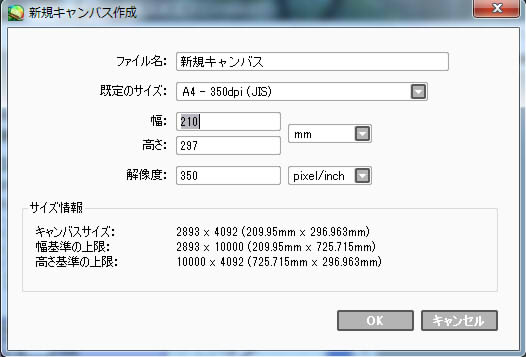
キャンバスサイズはA4-350ピクセルで作業します。
②ラフ画

手足や頭のバランスを意識しながらキャラクターのポーズを決めます。
(バランスがおかしいと、それが気になって良い絵が台無しになるので時間をかけて作業します。)
コスチュームや顔などの細かい部分はまだ描きません。
③下描き

前回仕上げたラフ画レイヤーの不透明度を下げて、その上に新しいレイヤーを作成して作業をします。
この時にコスチュームや顔の細かい部分を描いて、特徴のあるキャラクターに仕上げます。
④線画

この作業はただ下描きレイヤーを別レイヤーで黒くなぞるだけです。
鉛筆のブラシサイズ12で仕上げます。
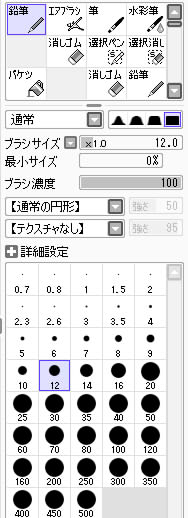
⑤線を太く

キャラクターを目立たせる為に全体の線を太くさせます。
自動選択で背景部分を選択します。
⑥全体選択

選択範囲の反転でキャラクター全体を選択するようにします。
⑦塗りつぶし
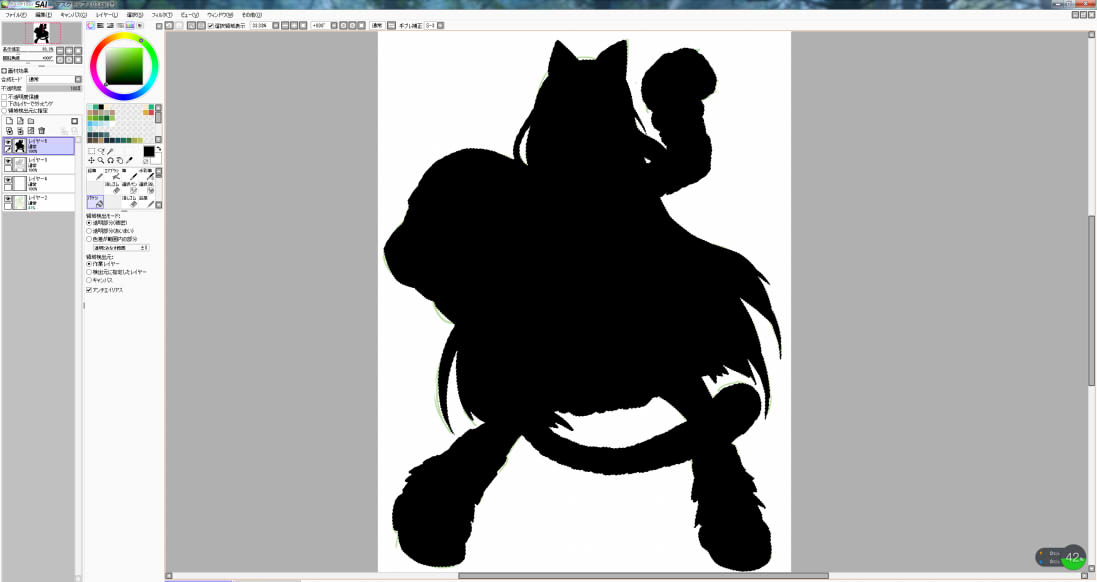
新しいレイヤーにバケツツールで選択範囲を黒く塗りつぶします。
⑧塗りつぶしの拡張
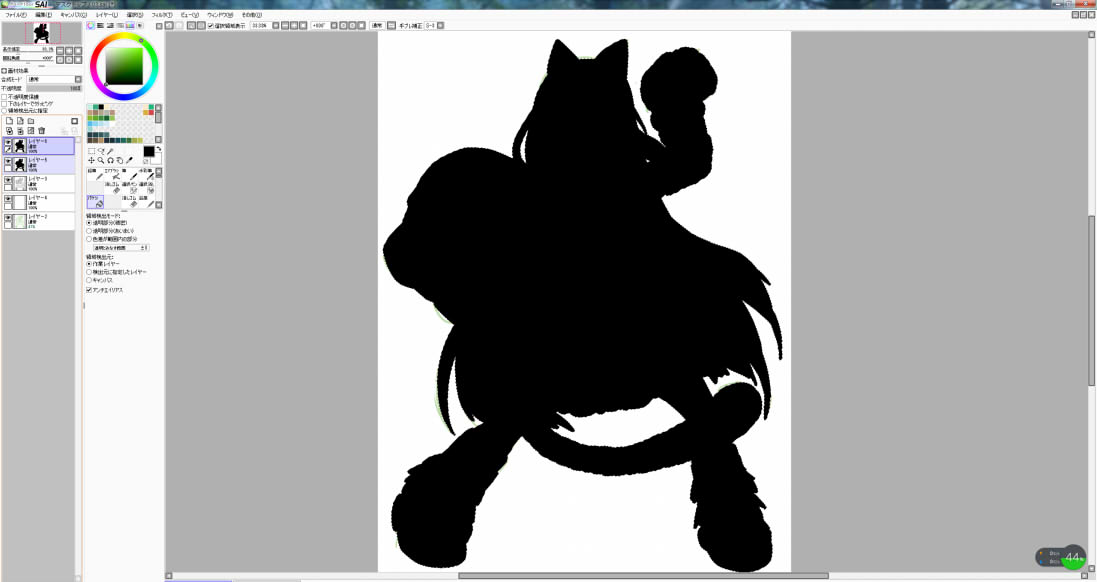
ここで選択範囲は解除せずに「選択範囲を1ピクセル拡張」というのを使い、合計7ピクセルまで拡張させます。
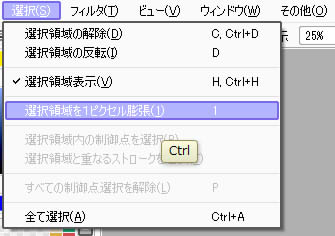
拡張させたらまた、新しいレイヤーで黒く塗りつぶします。
ここで選択範囲を解除します。
⑨不要レイヤーの削除
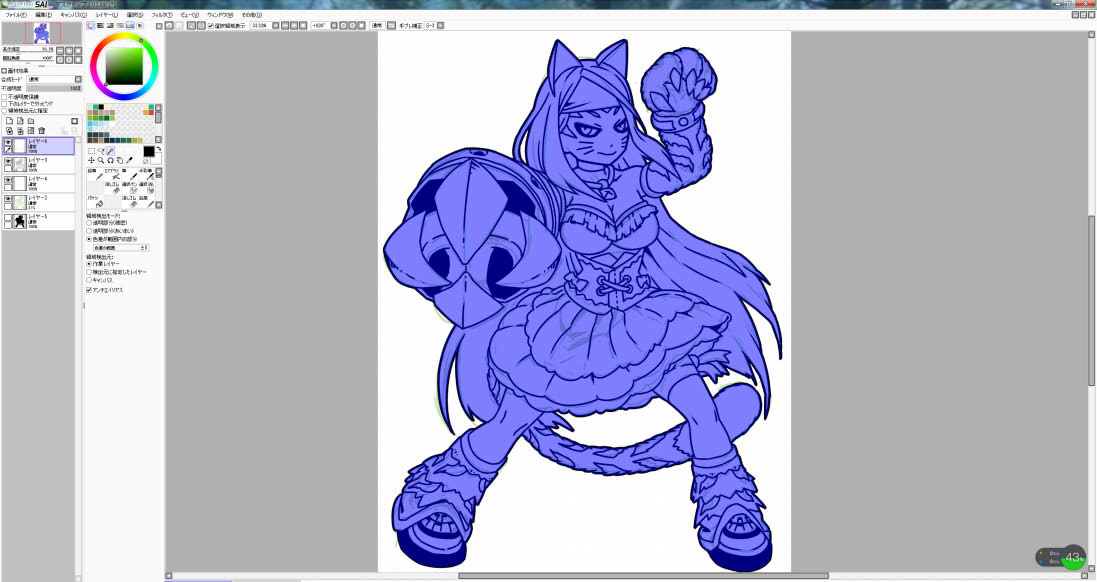
最初に塗りつぶしたレイヤーを自動選択、2番目に塗りつぶしたレイヤーに「レイヤーの消去」を使います。
⑩全体の線を太くさせる事に成功

最初に塗りつぶしたレイヤーは目隠しをして、二番目は線画レイヤーと結合させます。
これでやっと全体の線を太くさせる事に成功です。
難しいような作業ですが、覚えれば1分もかからない簡単な作業です。
⑪工夫
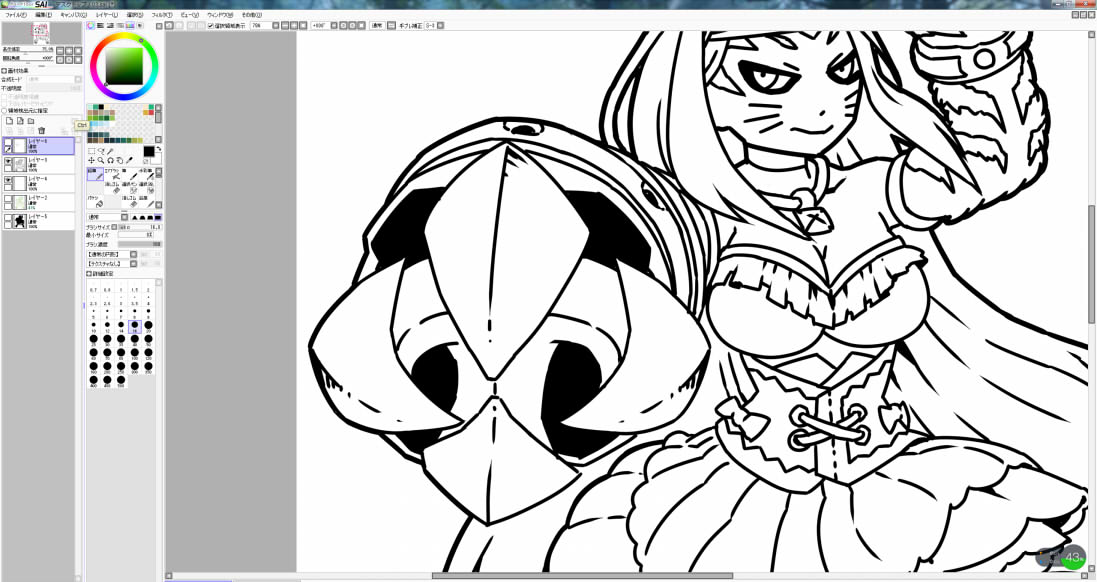
線画を立体的に見せる為、遠近法が出てる所は線を太くします。
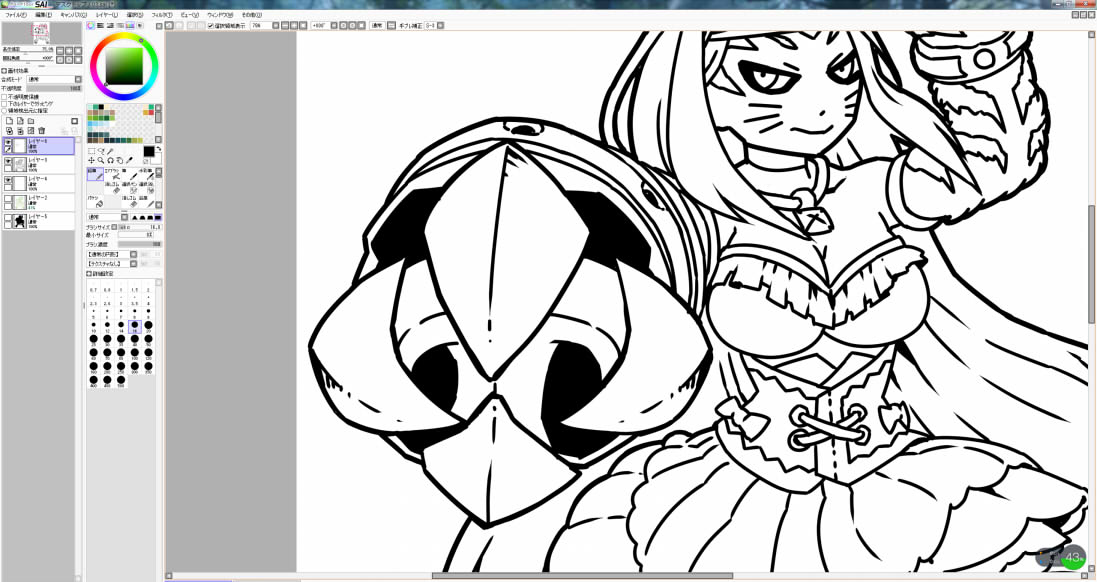
⑫調整

後は体部分の線を太くなぞれば、立体的で見やすい線画になります。
⑬完成
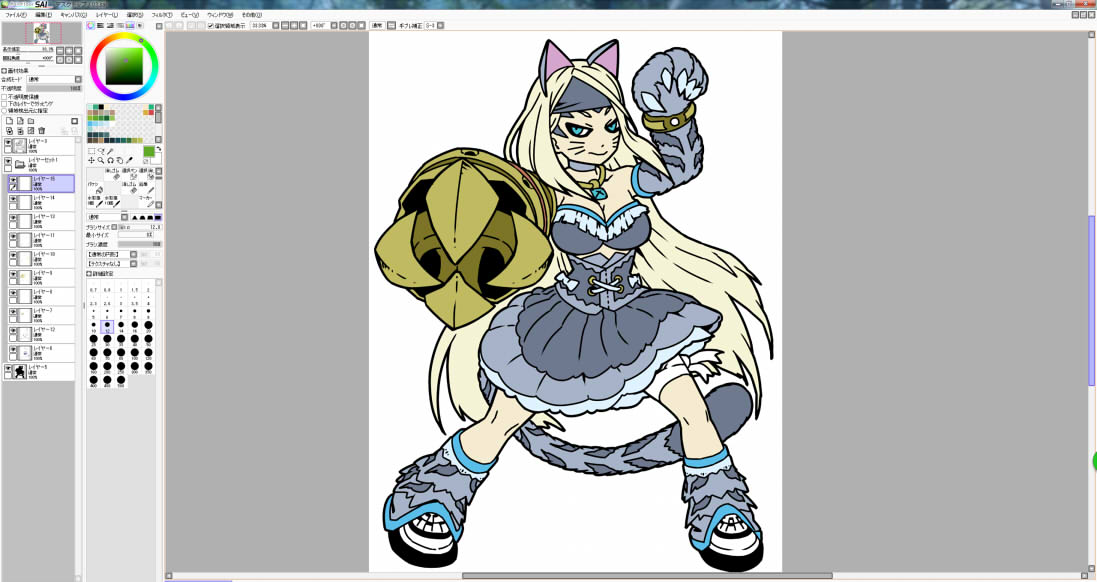
色を塗って完成です。
塗り残し確認の為、前回使った真っ黒レイヤーを一番下に置けばより綺麗に仕上げられます。

最初リリィかと思ったけどどう見ても胸のサイズが・・・
いかがでしたか?
『機械仕掛けのニニィ』のセカンドバージョンでした!
メイキングは心躍りますね!
NINNY氏(Twitter)のツイッターでは他にも色んなイラストを見ることができるので是非チェック&フォローしてくださいね!
また、今回紹介したニニィセカンドバージョンは明日1月11日に配信致します。
お楽しみに!
※記事へのコメントはユーザー名で表示されます。



















コメント